Vous venez d’acquérir un tout nouvel iPhone et vous vous demandez comment transférer les données de WhatsApp sur Android vers iPhone ? Pas de panique ! Dans ce guide, nous vous dévoilerons 5 méthodes efficaces pour effectuer ce transfert en toute simplicité.
Que vous souhaitiez migrer uniquement vos discussions ou l’intégralité de vos données WhatsApp, nous avons une solution adaptée à chaque besoin. C’est parti !
Partie 1 : Transférer directement les données WhatsApp d’Android vers iPhone 16
Transférer des données WhatsApp d’Android vers iPhone peut sembler compliqué en raison des différences entre les systèmes d’exploitation. Heureusement, Tenorshare iCareFone WhatsApp Transfer simplifie ce processus en vous permettant de transférer l’intégralité de vos données WhatsApp sans avoir à réinitialiser votre iPhone.
Ce logiciel ne se contente pas de déplacer vos discussions ; il transfère également toutes vos données WhatsApp entre les deux appareils. Découvrez les fonctionnalités principales :
- Transfert facile de WhatsApp et WhatsApp Business entre iOS et Android sans effacer les données de l’appareil.
- Transfert de GBWhatsApp vers WhatsApp, d’Android vers Android ou d’Android vers iPhone.
- Sauvegarde et restauration en un clic de WhatsApp, WhatsApp Business, ainsi que Kik et Viber (pour iOS uniquement).
- Sauvegarde de GBWhatsApp sur Mac à tout moment.
- Exportation des sauvegardes de messages WhatsApp et WhatsApp Business en HTML.
- Téléchargement et restauration des sauvegardes WhatsApp depuis Google Drive vers iPhone.
Voici comment transférer des discussions WhatsApp d’Android vers iPhone en utilisant Tenorshare iCareFone WhatsApp Transfer :
Étape 1 : Lancez l’outil de transfert WhatsApp sur votre ordinateur et connectez à la fois votre appareil Android et votre iPhone. Cliquez sur « Transférer » pour démarrer le processus.
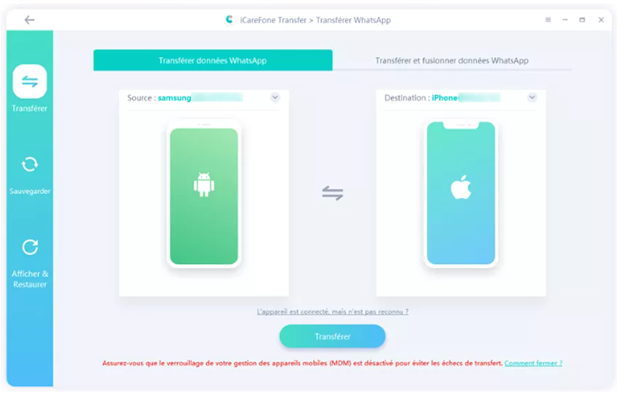
Étape 2 : Confirmez la fenêtre contextuelle, puis sauvegardez WhatsApp sur votre iPhone en cliquant sur « Continuer ». Suivez les instructions pour sauvegarder WhatsApp sur votre appareil Android, puis cliquez à nouveau sur « Continuer ».
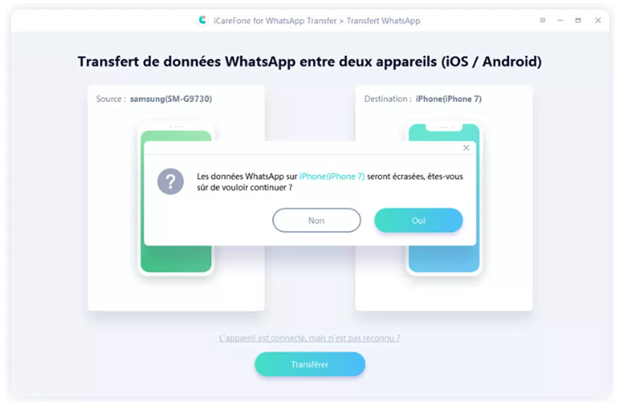
Étape 3 : Attendez que iCareFone récupère les données de votre appareil Android. Vérifiez le compte WhatsApp utilisé pour la sauvegarde en entrant votre code pays et votre numéro de téléphone.
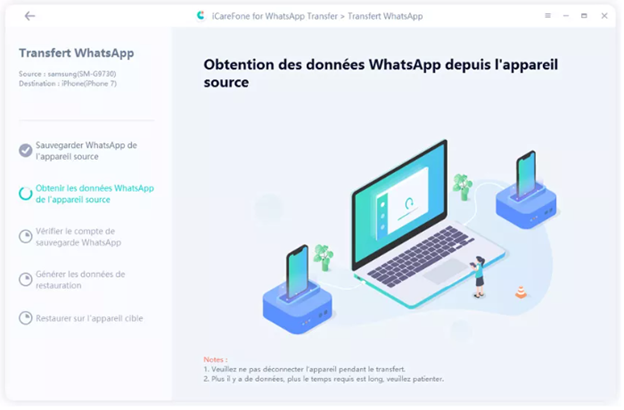
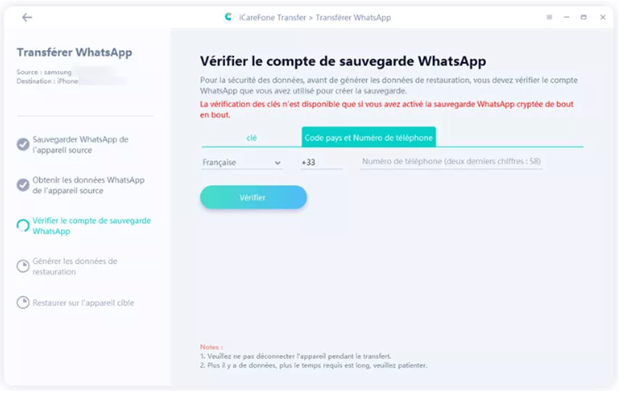
Étape 4 : Sélectionnez les pièces jointes à transférer et cliquez sur « Continuer ». L’outil générera les données et les restaurera sur votre iPhone. Assurez-vous que vous êtes connecté à WhatsApp sur votre iPhone pendant le processus.
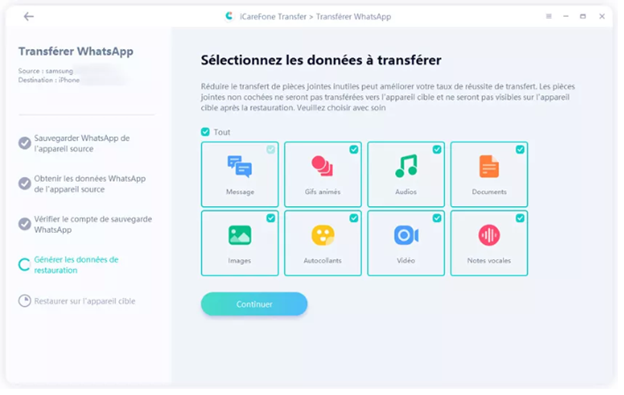
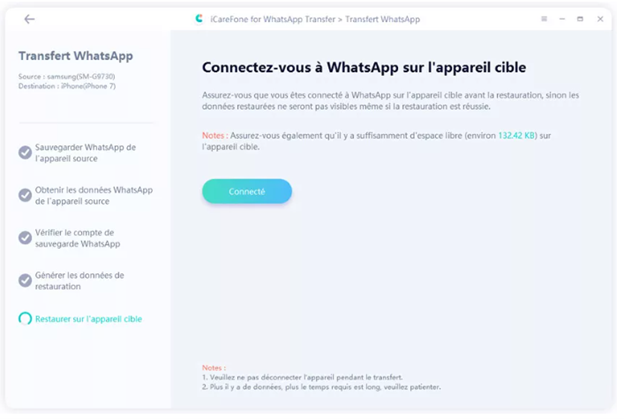
Étape 5 : Désactivez « Localiser mon iPhone » lorsque cela vous est demandé. Attendez la fin de la restauration des données, cela peut varier en fonction de la taille des données transférées.
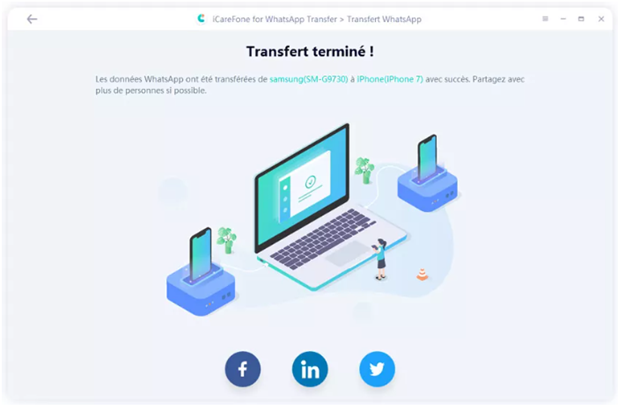
Partie 2 : Transférer les données WhatsApp d’Android vers iPhone avec l’application Move to iOS
Apple propose une méthode pour migrer WhatsApp d’Android vers l’iPhone en utilisant l’application Move to iOS. Toutefois, cette méthode ne permet pas de transférer les appels. Voici les conditions à remplir pour recourir à cette méthode :
- Appareil Android avec Android Lollipop (5.0) ou version ultérieure.
- iPhone avec iOS 15.5 ou version ultérieure.
- Application Move to iOS installée sur l’Android.
- Dernière version de WhatsApp sur les deux appareils.
- Même numéro de téléphone sur les deux appareils.
- iPhone neuf ou réinitialisé aux paramètres d’
- Les deux appareils doivent être connectés à une source d’alimentation et au même réseau Wi-Fi (ou utiliser le point d’accès de l’iPhone).
Une fois ces conditions remplies et votre iPhone réinitialisé, suivez ces étapes pour sauvegarder les données WhatsApp d’Android vers iPhone avec Move to iOS :
Étape 1 : Configurez votre iPhone et connectez-vous avec votre identifiant Apple. Lorsque vous arrivez à l’écran “Apps & Données”, sélectionnez “Transférer les données depuis Android”.
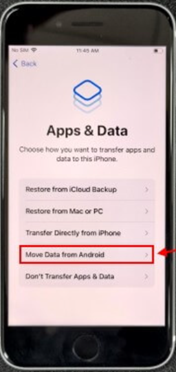
Étape 2 : Appuyez sur “Continuer” pour obtenir un code à usage unique. Ouvrez ensuite l’application Move to iOS sur votre téléphone Android et suivez les instructions à l’écran.
Étape 3 : Entrez le code de votre iPhone dans votre téléphone Android. Sélectionnez WhatsApp à l’écran “Transférer les données”.
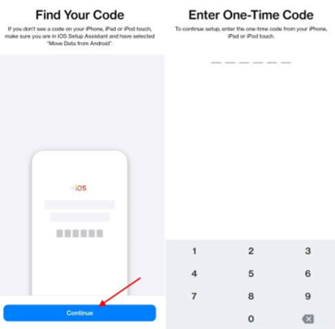
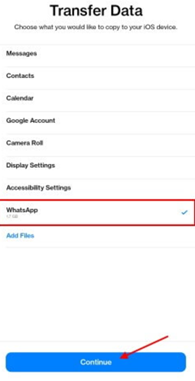
Étape 4 : Appuyez sur “Démarrer” sur votre téléphone Android et attendez que les données soient préparées pour le transfert. Vous serez déconnecté de WhatsApp sur votre appareil Android.
Étape 5 : Cliquez sur “Suivant”, puis sur “Continuer”. Cela transférera les données WhatsApp vers votre iPhone. Une fois le transfert terminé, installez et configurez WhatsApp sur votre iPhone depuis l’App Store.
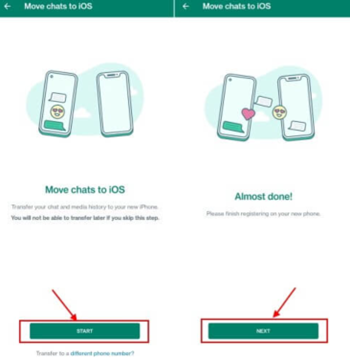
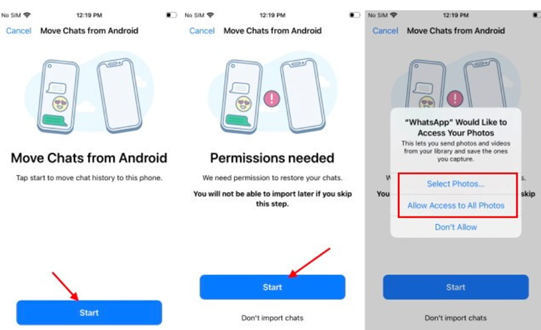
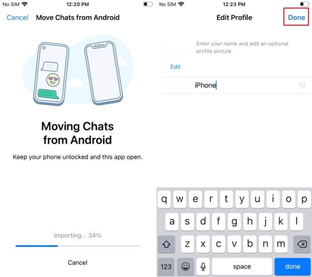
Étape 6 : Connectez-vous avec le même numéro de téléphone. Appuyez sur “Démarrer”. Vos conversations apparaîtront sur votre nouvel iPhone une fois le processus de transfert terminé.
Partie 3 : Migrer WhatsApp d’Android vers iPhone 16 via l’email des conversations
Si vous souhaitez uniquement consulter quelques conversations sans transférer l’intégralité des données WhatsApp vers votre iPhone 16, l’option “Email des Conversations” est une solution pratique.
Toutefois, cette méthode ne permet que de migrer les messages WhatsApp d’Android vers iPhone sous forme de texte et ne les restaure pas directement dans WhatsApp. Pour utiliser l’option “Email des Conversations”, suivez les instructions ci-dessous :
Étape 1 : Ouvrez WhatsApp sur votre téléphone Android et sélectionnez la conversation que vous souhaitez sauvegarder. Appuyez ensuite sur les trois points (Plus) et choisissez “Email des Conversations”.
Étape 2 : Décidez si vous souhaitez inclure les médias (il est recommandé de les exclure en raison des limites de taille des emails). Votre messagerie Gmail s’ouvrira avec votre conversation jointe sous forme de fichier texte.
Étape 3 : Envoyez l’email à vous-même ou enregistrez-le comme brouillon. Plus tard, accédez au même email sur votre iPhone 15 pour consulter vos messages WhatsApp.
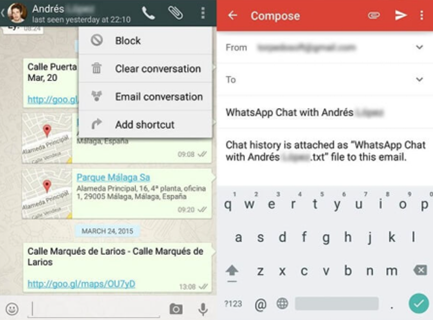
Partie 4 : Transférer les discussions WhatsApp vers un nouvel iPhone avec un nouveau numéro
Si vous changez de numéro en même temps que de téléphone, la fonction « Changer de Numéro » de WhatsApp est une excellente option. Elle vous permet de transférer vos informations de compte, groupes et paramètres vers votre nouveau numéro.
Voici comment procéder :
Étape 1 : Ouvrez WhatsApp sur votre Android, accédez au menu (trois points), puis à « Paramètres« . Choisissez « Compte » et appuyez sur « Changer de Numéro« .
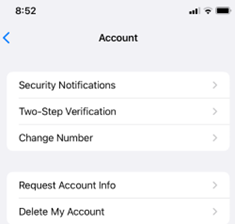
Étape 2 : Appuyez sur « Suivant« , et vérifiez que votre nouvel iPhone 15 peut recevoir des SMS ou appels. Saisissez vos anciens et nouveaux numéros avec leurs codes pays.
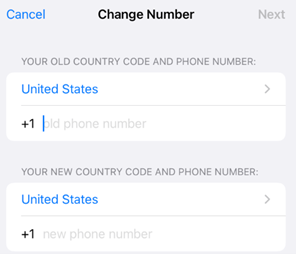
Étape 3 : Cliquez sur « Terminé » pour recevoir un code de vérification à 6 chiffres sur votre iPhone. Entrez-le pour confirmer.
Étape 4 : Sauvegardez ensuite vos discussions WhatsApp sur Android. Allez dans « Paramètres« , puis « Discussions » et sélectionnez « Sauvegarde des Discussions« .
Étape 5 : Choisissez “SAUVEGARDER (Google Drive)”. Ensuite, téléchargez la sauvegarde sur votre ordinateur, puis transférez-la sur iCloud.
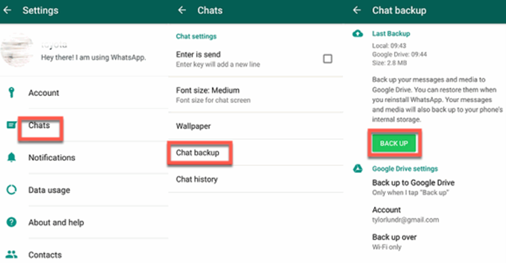
Étape 6 : Installez WhatsApp sur votre iPhone 15, enregistrez votre nouveau numéro, et restaurez votre historique depuis iCloud lorsque vous y êtes invité.
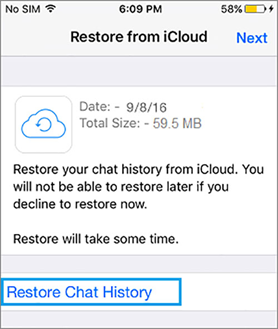
Partie 5 : Transférer les données WhatsApp d’Android vers iPhone via Google backup
Comment transférer les données d’un téléphone Android à un iPhone ? Si vous avez sauvegardé vos conversations WhatsApp sur Google Drive et que votre iPhone est déjà configuré, vous pouvez utiliser cette sauvegarde pour transférer vos données.
Cependant, comme Google Drive et iCloud sont des systèmes de stockage distincts, un transfert direct n’est pas possible. Voici comment procéder :
Étape 1 : Sur votre Android, ouvrez WhatsApp, appuyez sur les trois points, puis allez dans « Paramètres ». Sélectionnez « Discussions » et « Sauvegarde des discussions ».
Étape 2 : Cliquez sur « Sauvegarder ». Si c’est votre première sauvegarde, associez un compte Google. Ensuite, sur votre ordinateur, connectez-vous à Google Drive et téléchargez la sauvegarde WhatsApp.
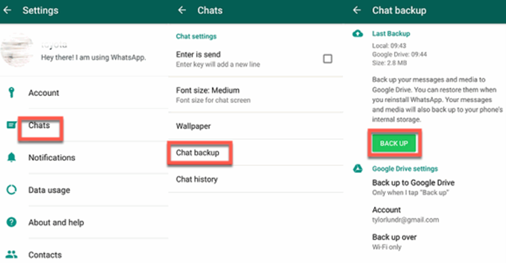
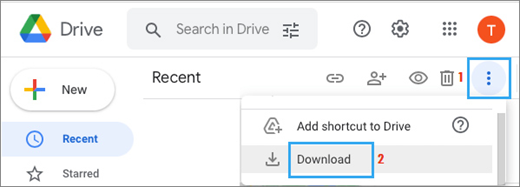
Étape 3 : Connectez-vous à iCloud sur votre ordinateur, puis téléchargez les fichiers de sauvegarde WhatsApp dans « iCloud Drive ».
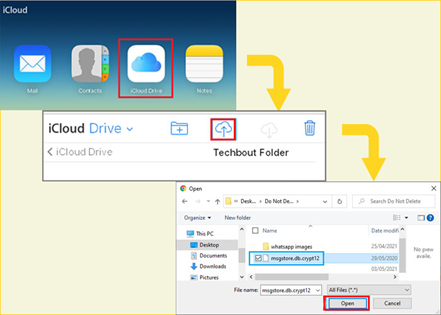
Étape 4 : Sur votre iPhone, ouvrez WhatsApp, allez dans « Paramètres » > « Discussions » > « Sauvegarde des discussions ». Supprimez et réinstallez ensuite WhatsApp pour restaurer les données depuis iCloud.
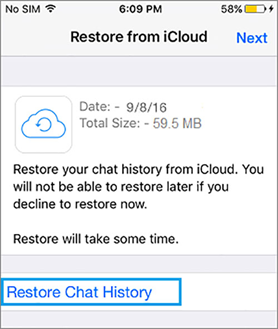
| Méthode | Description | Facilité d’utilisation | Réinitialisation d’usine | Vitesse de transfert |
| Tenorshare iCareFone WhatsApp Transfer | Transfert direct des données WhatsApp d’Android vers iPhone sans réinitialisation. | Très facile | Non | 30 minutes |
| Application Move to iOS | Transfert via Move to iOS nécessitant la réinitialisation de l’iPhone. | Complexe et long | Oui | 1-2 heures |
| E-mail Chat | Transfert de discussions individuelles par e-mail sous forme de texte, sans restauration complète. | Facile | Non | Lent (manuel) |
| Fonction Changer de numéro | Transfert des données WhatsApp avec un nouveau numéro, incluant les informations et discussions. | Modéré | Non | 1 heure |
| Sauvegarde Google | Téléchargement de la sauvegarde Google Drive et importation sur iCloud, avec étapes supplémentaires. | Complexe et long | Non | Lent (manuel) |
Partie 6 : Préparatifs avant de transférer
Avant de passer vos discussions WhatsApp d’Android vers iPhone, quelques préparatifs sont nécessaires. Voici ce que vous devez faire :
- Les sauvegardes locales de WhatsApp se trouvent dans le dossier WhatsApp > Database sur votre appareil. Vous pouvez déplacer ce fichier vers un autre support de stockage si besoin.
- Assurez-vous de toujours avoir une sauvegarde WhatsApp sur Android, même si elle ne peut pas être directement restaurée sur iPhone. Vous pouvez néanmoins la transférer via un ordinateur et iCloud.
- Utilisez le même numéro de téléphone sur vos deux appareils. Si ce n’est pas le cas, activez la fonction Changer de numéro sur WhatsApp avant de transférer.
- Pour un transfert sans tracas, optez pour un outil comme Tenorshare iCareFone WhatsApp Transfer.
FAQ
Q1 : Le transfert de WhatsApp inclut-il les stickers et emojis personnalisés ?
Oui, le transfert complet de vos discussions WhatsApp inclut l’historique des messages, les médias, les stickers et les emojis personnalisés.
Q2 : Puis-je utiliser WhatsApp sur les deux téléphones après le transfert des données ?
Non. WhatsApp utilise un chiffrement spécifique à chaque appareil, ce qui empêche le transfert direct des données entre Android et iOS. Vous pouvez utiliser WhatsApp sur plusieurs appareils, mais uniquement s’ils fonctionnent sous le même système d’exploitation.
En conclusion
Tenorshare iCareFone WhatsApp Transfer est la méthode la plus fiable pour transférer WhatsApp d’Android vers iPhone, en incluant toutes vos discussions et médias. Il permet de transférer l’ensemble des données WhatsApp, vous offre le choix des types de données à migrer, et est compatible avec toutes les versions Android et iOS.
D’autres méthodes comme Move to iOS, Email Chat, ou la fonction Changer de numéro de WhatsApp ont des limites. Elles sont souvent plus complexes, longues, ou peuvent entraîner des pertes de données.





